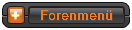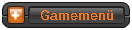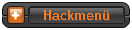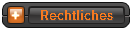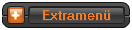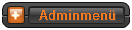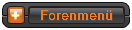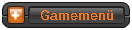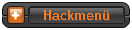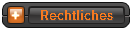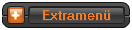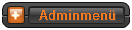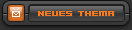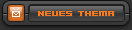|
|
| RE: Anleitung 3 zu DVD-Lab 1.31 |
     |
Jetzt genauso für den zweiten Film wieder auf ÓAa klicken und auf den schwarzen
Hintergrund den Rahmen ziehen und anklicken (wie oben beschrieben).
Es erscheint wieder das Textfenster und man muss dieselbe Prozedur für den zweiten Film durchführen.
Dieses muss man für alle Filme durchführen
Wenn Ihr jetzt wieder auf Connections klickt habt ihr wieder dieses Fenster

allerdings sind jetzt rote Linien vom Monitor-/Menüfenster zu den beiden Movie-Fenstern.
Ein Zeichen dafür, das diese Filme die mit den roten Linien verbunden sind, im Menü erfasst wurden.
Nun muß man dem Menü noch sagen, was er nach dem Abspielen eines Filmes (Inhalt 1 CD) machen soll.
Sinnvoll wäre da bei Filmen, die aus mehreren Teilen bestehen (2 oder 3 CD`s), dass er automatisch von ÓCD zu ÓCD springt bis der Film komplett beendet ist und danach wieder in das Menü, damit man dann entscheiden kann, was man als nächstes sehen möchte.
Als erstes klickt man das Ó+ an (Draw Links ist da zu lesen)

Dann ist rechts am Movie-Fenster ein runder Button mit der Aufschrift ÓRET .
Klickt man diesen an und hält mit der Linken Maustaste fest, kann man eine Linie hinter sich herziehen.
Diese Linie muß man dort plazieren, wo nach dem Ende dieses Movies das Programm weiter machen soll; also zum nächsten Filmteil (Movie), hier beim Movie 1 zu sehen

oder zum Menü zurück

wie es hier beim Movie 2 zu sehen ist.
Das muss man für alle vorhandenen Filme machen.
Hat man das erledigt, will man natürlich jetzt eine DVD erstellen / compilieren.
Dazu geht man auf die Kopfzeile, auf den Punkt ÓProjekt und klickt in dem sich öffnenden Menü ÓCompile DVD an

Es erscheint dieses Fenster

wo man auf ÓOK klickt.
Danach kommt dieses Bild

Output-Folder: Wo er die einzelnen Dateien auf der Festplatte ablegen soll
Temporary-Folder: Dort legt das Programm temporäre Dateien an, die es selbständig
hinterher wieder löscht.
Will man von diesem Programm aus brennen, muß man bei ÓPost-Compile-Options nur noch bei ÓAutomatically Start Recording ein Häkchen setzen (habe ich allerdings noch nie in Anspruch genommen).
Wenn man jetzt mit einem seperaten Brennprogramm arbeiten möchte (ich persönlich bevorzuge das) kann man alle weiteren Einstellungen so lassen und braucht nur noch ÓStart anzuklicken.

Es erscheint dann dieses Bild und man kann im unteren Bereich den Fortschritt mitverfolgen.
Hat man dem Programm einen Ordner auf der Festplatte mitgeteilt, legt es dort einen Audio_TS- und einen Video_TS-Ordner an.
In dem Video_TS stehen dann sämtliche erstellten Dateien.
Diese braucht man im Brennprogramm nur noch in den dortigen Video_TS-Ordner zu kopieren.
Wenn das Programm fertig ist (der Button ÓClose ) ist wieder zu sehen) kann man alle Fenster (und das Programm) wieder schließen.
Diese Anleitung erhebt keinen Anspruch auf Vollständigkeit.
Sollten Fehler in der Beschreibung festgestellt werden, bitte ich darum mir diese mitzuteilen (über Rechtschreibfehler möchte ich allerdings keine Meldungen haben *lächel*
Viel Spaß
Merlin
Dieser Beitrag wurde 1 mal editiert, zum letzten Mal von merlin: 13.06.2004 16:34.
|
|